
Иако Андроид нуди доста слободе кориснику у погледу могућности прилагођавања и модификације, он је свакако имао ограничења. Узмите, на пример, системске апликације су нешто над чиме немате велику контролу. Не можете их деинсталирати или спречити да раде у позадини. Права снага и контрола могу се постићи само рутовањем вашег уређаја. У овом чланку ћемо разговарати о различитим предностима рутирања вашег телефона и како да рутујете Андроид телефон помоћу рачунара.

Преглед садржаја
Како роотати Андроид телефон
Да, рутовање вашег Андроид телефона помоћу рачунара је један од најлакших начина да се изврши задатак. Више софтвера и алата ће вам помоћи да обавите посао. Међутим, пре него што почнемо са тим, хајде да погледамо шта је заправо роотање.
- Знамо да је појам корен за неке људе застрашујући. Изгледа као непотребна компликација. Нарочито чињеница да рутовање вашег Андроид телефона поништава гаранцију, одвраћа већину људи.
- Међутим, желимо да вас обавестимо да рутовање није тако тешко. У ствари, неке апликације и програми ће вам помоћи да разумете како да рутујете Андроид телефон помоћу рачунара једним кликом. Друго, постоји много предности повезаних са рутирањем вашег уређаја.
Зашто бисте требали рутовати свој Андроид телефон?
Па, првенствено главни циљ како да роот-ујете Андроид телефон помоћу рачунара је да добијете апсолутну контролу и власништво над својим телефоном. Уклоните све врсте ограничења која су поставили или стандардни Андроид или произвођач. У наставку је дата листа неколико погодности на које ћете имати право да након рутирања свог уређаја.
-
Добијте потпуну контролу над својим уређајем – Роотирање вашег телефона даје вам статус суперкорисника. То значи да можете направити промене на нивоу програмера које укључују модификацију језгра језгра. Уклања све врсте блокада или ограничења које је произвођач поставио како би спречио корисника да изврши одређене промене.
-
Уклоните блоатваре – Сваки Андроид паметни телефон долази са гомилом унапред инсталираних апликација које поставља Андроид, произвођач или неки партнерски бренд. Већина ових апликација је бескорисна, али ипак немате дозволу да их уклоните. Такве апликације су познате као Блоатваре. Они троше простор, а неки од њих раде у позадини и пуне меморију уређаја. Отклањање блоатваре-а чини ваш уређај лакшим и бржим. Ако вам понестаје простора за складиштење, блоатвер може бити прва ствар коју треба уклонити да бисте ослободили простор за ваше важне личне датотеке.
-
Побољшајте радни век батерије – Рутовањем вашег уређаја моћи ћете да зауставите све непотребне позадинске процесе. Сада, обично бисте користили неку апликацију за убијање задатака да то урадите, али чак ни оне најбоље не могу да спрече системске апликације да раде у позадини. Поред тога, можете чак и да контролишете број ресурса које апликација може да користи. Ово значајно помаже у побољшању трајања батерије.
-
Неограничене могућности прилагођавања – Ако роот-ујете свој уређај, можете да прилагодите сваку ствар на свом телефону. Почевши од укупног изгледа, теме, анимације, фонтова, икона итд., до сложених промена на нивоу система, све то можете прилагодити. Можете да промените дугмад за навигацију, прилагодите мени за брзи приступ, сенку за обавештења, статусну траку, аудио подешавања, итд. Можете да флешујете кернел и инсталирате прилагођени РОМ-ови који додају нове функције и мноштво опција прилагођавања.
-
Добијте приступ новим апликацијама – Роотирање вашег уређаја отвара пут хиљадама нових апликација које можете да инсталирате на свој уређај. Поред милијарди апликација доступних у Плаи продавници, постоји безброј других доступних ван као АПК. Неки од њих су заиста цоол и занимљиви, али раде само на уређајима са роот приступом.
Па, то су биле неке од многих предности знања како да роот-ујете андроид телефон помоћу рачунара. Верујемо да сте до сада морали да се осећате мотивисаним да наставите. Стога, без даљег одлагања, хајде да почнемо са процесом.
Шта вам је потребно пре него што можете да покренете Андроид са рачунара?
Сада, пре него што будемо могли да разумемо како да рутујемо Андроид телефон помоћу рачунара, постоји неколико ствари о којима морате да водите рачуна. Размотрите ово као припремне кораке пре самог процеса.
- Прва ствар коју треба да урадите је да направите потпуну резервну копију. Иако рутовање не утиче на ваше медијске датотеке и податке, боље је бити на сигурној страни. У случају било какве несреће, увек се можете вратити на ову резервну копију.
- Пошто ћемо рутовати Андроид телефоне помоћу рачунара, потребно је да омогућите УСБ отклањање грешака на свом телефону. Ово ће вам омогућити да извршите промене на телефону док је повезан са рачунаром преко УСБ кабла. Можете омогућити УСБ отклањање грешака из опција за програмере.
- Морате да омогућите поставку Инсталирај апликације са непознатих извора. Подразумевано, ово је онемогућено да би се спречило да инсталирате апликације изван Плаи продавнице.
- Поред тога, такође морате да откључате покретач на свом уређају. Ово не би био проблем за старије Андроид уређаје јер долазе са откључаним програмом за покретање. Међутим, за нови уређај, то морате учинити ручно.
Напомена: Имајте на уму да ће рутовање вашег уређаја довести до поништавања ваше гаранције. У неким земљама је чак и незаконито рутовати свој уређај. То значи да нећете моћи да га однесете у овлашћени сервис у случају да нешто крене наопако. Такође желимо да вас упозоримо да је рутовање ризичан процес и да је могуће да ћете на крају оштетити свој уређај. Најгори сценарио је када је ваш уређај трајно зазидан и учињен бескорисним. Истражите и прочитајте како треба пре рутирања. Такође, боље је покушати и експериментисати на старом уређају уместо на свом потпуно новом паметном телефону.
Овај одељак ће вам помоћи да сазнате како да рутујете Андроид помоћу рачунара. Роотирање вашег паметног телефона састоји се од три главна корака, четири ако желите да потврдите роот приступ. Иако процес не захтева претходно искуство кодирања, може врло брзо да скрене са пута у случају да не пратите кораке како треба. Ово би могло да вас остави са својим Андроид паметним телефоном у квару и неупотребљивим.
Напомена: Следећи кораци се изводе на ПОЦО Кс2 који ради на МИУИ 12.5.7 и ПЦ ради на Виндовс 10 (21Х2). Кораци се могу разликовати у зависности од модела паметног телефона и коже произвођача на Андроид-у. Пратите ове кораке као референцу и урадите опције истраживања у складу са моделом вашег паметног телефона.
Корак 1: Откључајте Боотлоадер
Први корак како да роот-ујете Андроид телефон помоћу рачунара је откључавање покретачког програма. Боотлоадер је софтвер који вашем паметном телефону даје упутства који програм треба да покрене и покрене оперативни систем Андроид. Многи произвођачи паметних телефона, као што је Ксиаоми, пружају сопствени алат за откључавање покретача. Дакле, препоручује се да потражите да ли произвођач вашег паметног телефона нуди исто или не. У случају да не можете да га пронађете, можете да откључате свој покретач помоћу алата Андроид Дебуг Бридге (АДБ).
Опција И: Користите алатку за откључавање покретача
1. Пријавите се за дозволе за откључавање покретача на званична МИУИ веб локација и преузмите Алат за откључавање Ми.
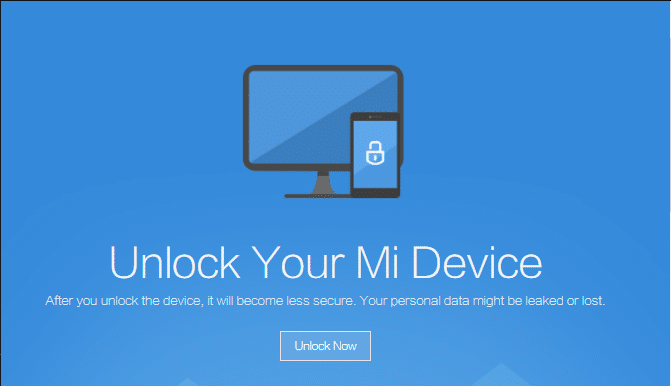
2. Извуците преузету .зип датотеку помоћу софтвера за извлачење архиве као што је 7Зип.
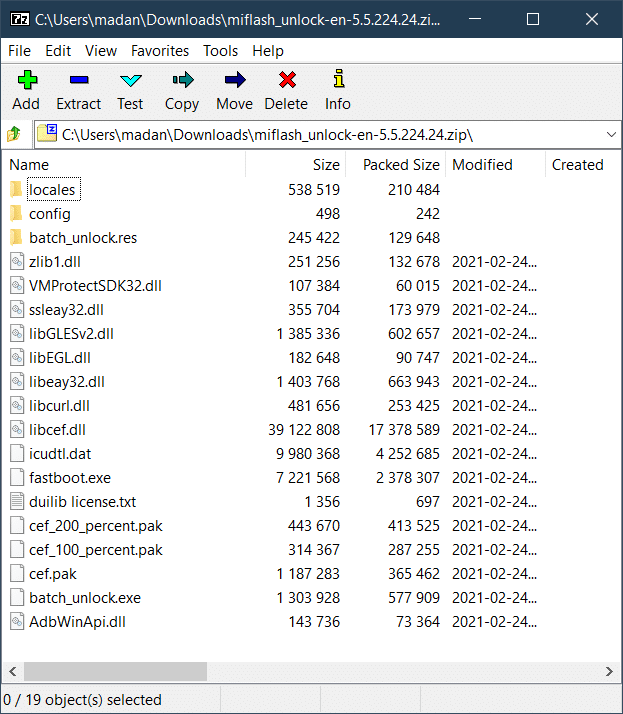
3. Отворите извучену фасциклу и кликните двапут на батцх_унлоцк.еке.
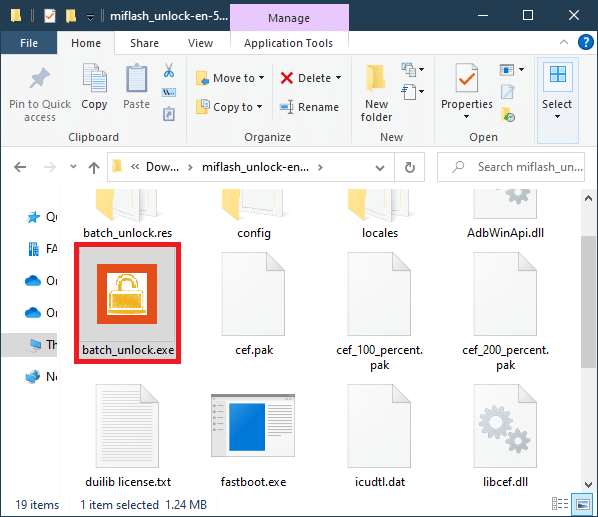
4. Уђите у режим Фастбоот на свом Андроид паметном телефону тако што ћете га искључити и истовремено притиснути дугме за напајање и смањење јачине звука и повезати га са рачунаром помоћу УСБ кабла.
5. У прозору Ми Унлоцк видећете свој уређај на листи. Изаберите га и кликните на Откључај.
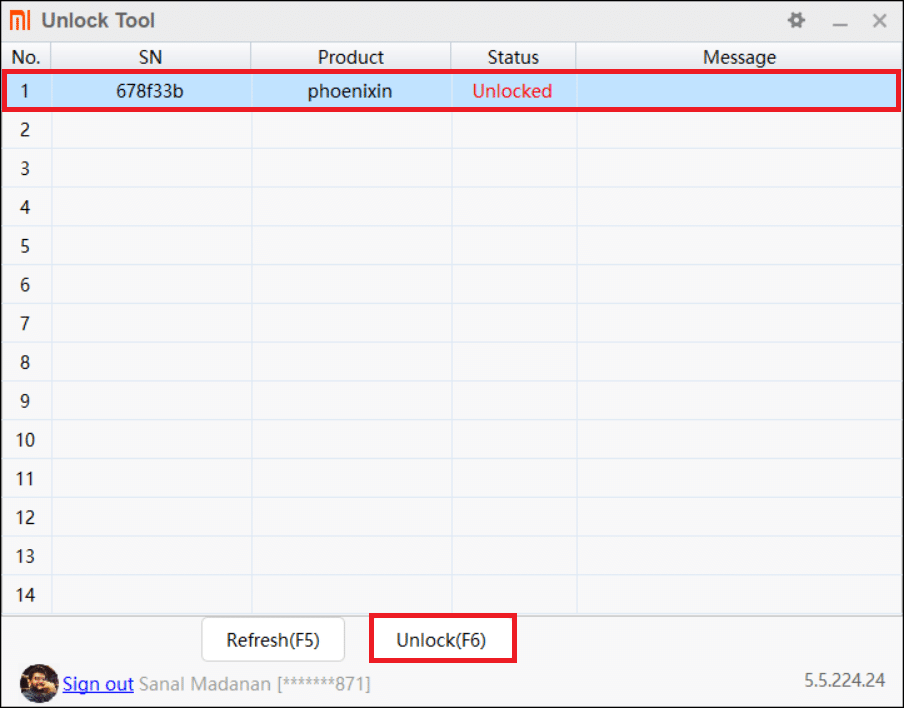
6. Када се процес заврши, поново покрените уређај.
Опција ИИ: Користите АДБ алате
1. Преузми Алати АДБ платформе и извуците преузете датотеке помоћу алата за екстракцију архиве датотека као што је 7Зип.
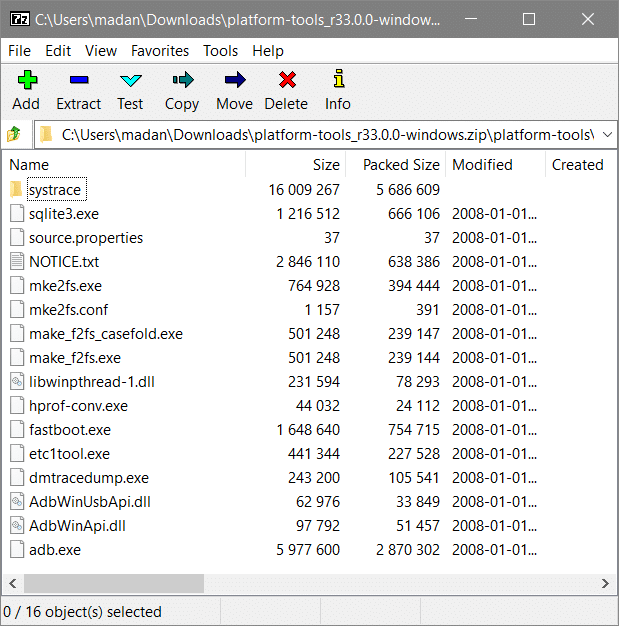
2. Идите на одељак Абоут (О) у менију Сеттингс (Подешавања) на вашем паметном телефону и додирните МИУИ верзију 5 пута да бисте откључали опције програмера.
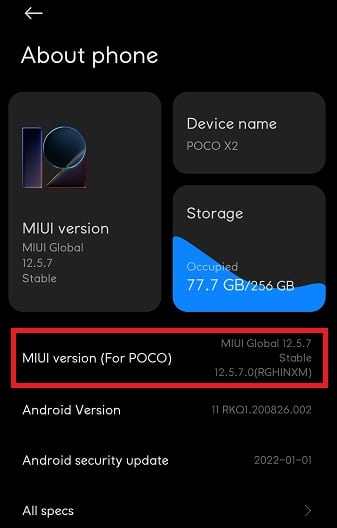
3. Идите на Додатна подешавања у менију Подешавања и померите се надоле да бисте пронашли Опције за програмере. Додирните га.
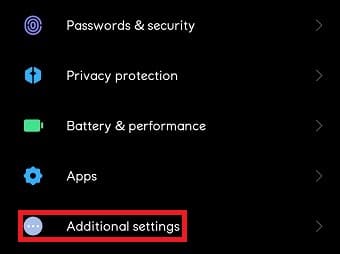
4. Померите се надоле и омогућите УСБ отклањање грешака у оквиру Отклањање грешака помоћу прекидача.
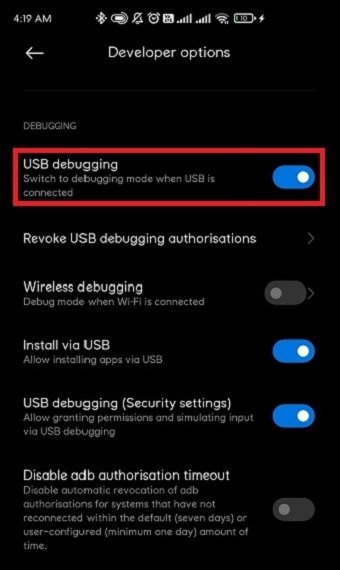
5. Повежите свој паметни телефон са рачунаром и отворите фасциклу у коју сте издвојили алате АДБ платформе. Копирајте путању датотеке са адресне траке у претраживачу датотека.
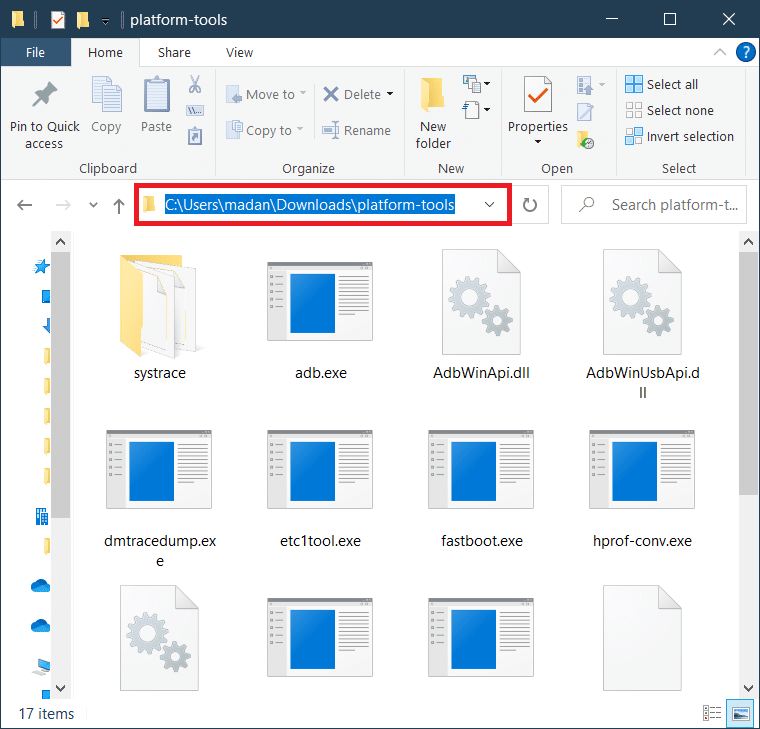
6. Кликните на Старт и откуцајте Цомманд Промпт и кликните на Покрени као администратор.
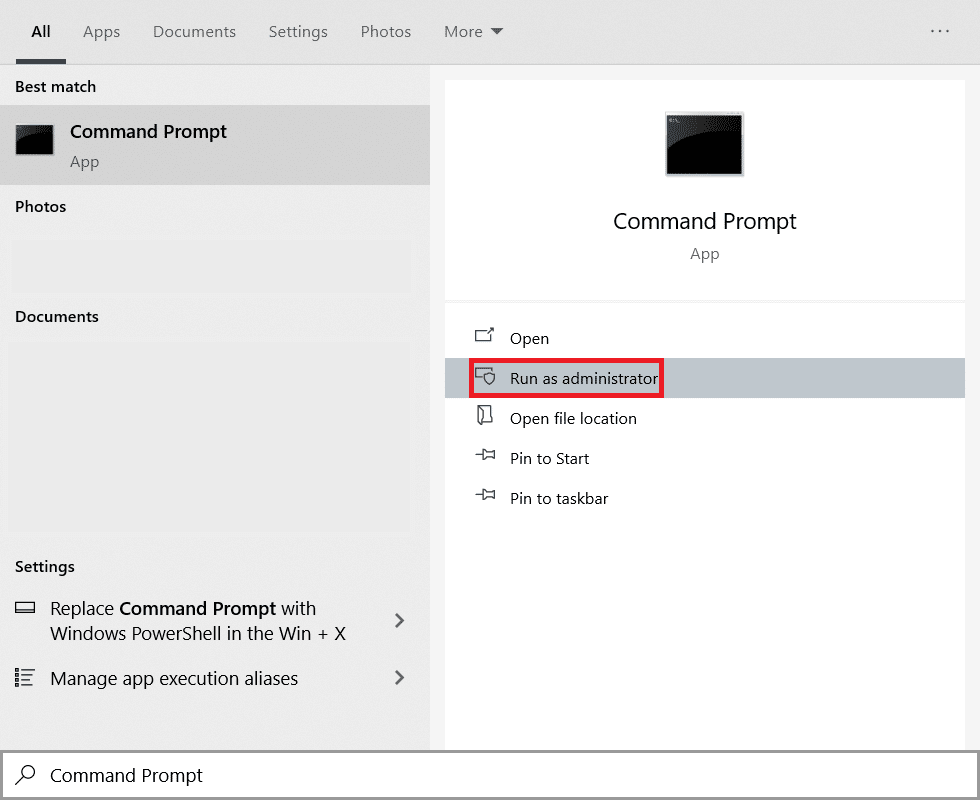
7. Кликните на Да у промпту за потврду контроле корисничког налога.
8. У прозору командне линије, откуцајте цд и налепите путању датотеке коју сте раније копирали и притисните тастер Ентер.
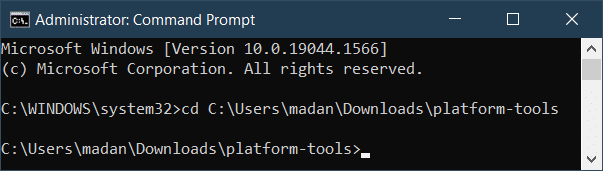
9. Откуцајте адб уређаји и притисните тастер Ентер да бисте добили листу уређаја са омогућеним адб-ом.
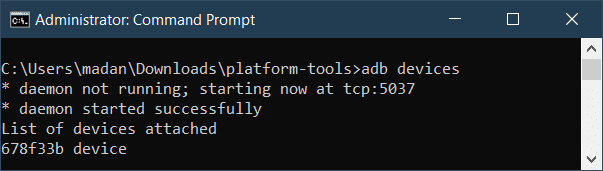
10. Откуцајте адб ребоот боотлоадер и притисните тастер Ентер да бисте покренули свој паметни телефон у боотлоадер.
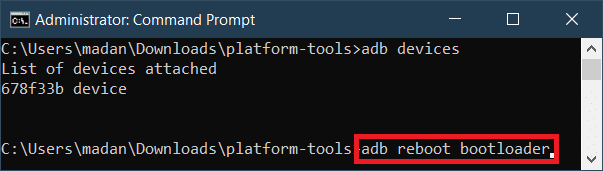
11. Откуцајте уређаји за брзо покретање и притисните тастер Ентер да бисте видели листу уређаја за брзо покретање.
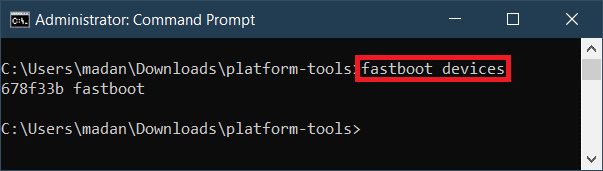
12. Откуцајте фастбоот оем унлоцк и притисните тастер Ентер да откључате боотлоадер.
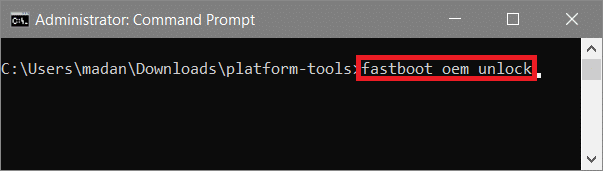
13. Након што се процес откључавања заврши, откуцајте фастбоот ребоот да бисте поново покренули систем.
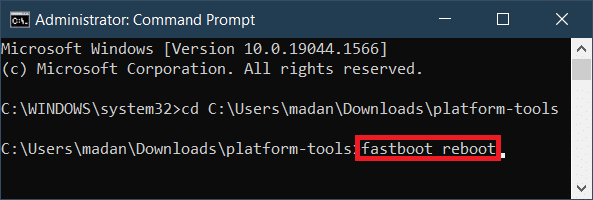
Корак 2: Инсталирајте Цустом Рецовери
Прилагођени опоравак је прилагођено окружење за опоравак посебно креирано за уређај за роот Андроид телефон. Коришћење прилагођеног опоравка намењеног другом уређају може довести до великих проблема као што је опекотина вашег паметног телефона.
- Највећа предност флешовања прилагођеног опоравка су додатне функције које долази. Опоравак залиха који долази са вашим паметним телефоном не пружа никакве посебне функције и ви сте само заглављени са опцијама које добијате.
- Прилагођени опоравак, с друге стране, подржава више функција као што су омогућавање АДБ Сиделоад-а, флешовање са МицроСД картице или УСБ ОТГ уређаја, прављење резервних копија и враћање података, дешифровање партиција итд.
- ТеамВин Рецовери Пројецт или ТВРП је име од највећег поверења када је у питању прилагођени опоравак и подржава скоро све Андроид уређаје.
Препоручујемо да проверите званична ТВРП веб страница да преузмете прилагођени опоравак за свој Андроид паметни телефон.
1. Потражите прилагођени опоравак који највише одговара вашем моделу паметног телефона и преузмите га.
2. Распакујте архиву за преузимање и копирајте .имг датотеку из екстраховане фасцикле.
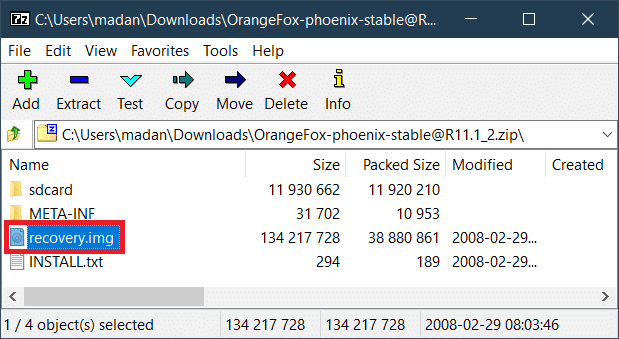
3. Налепите .имг датотеку у фасциклу у коју сте издвојили АДБ алате у претходном кораку и преименујте је у рецовери.имг.
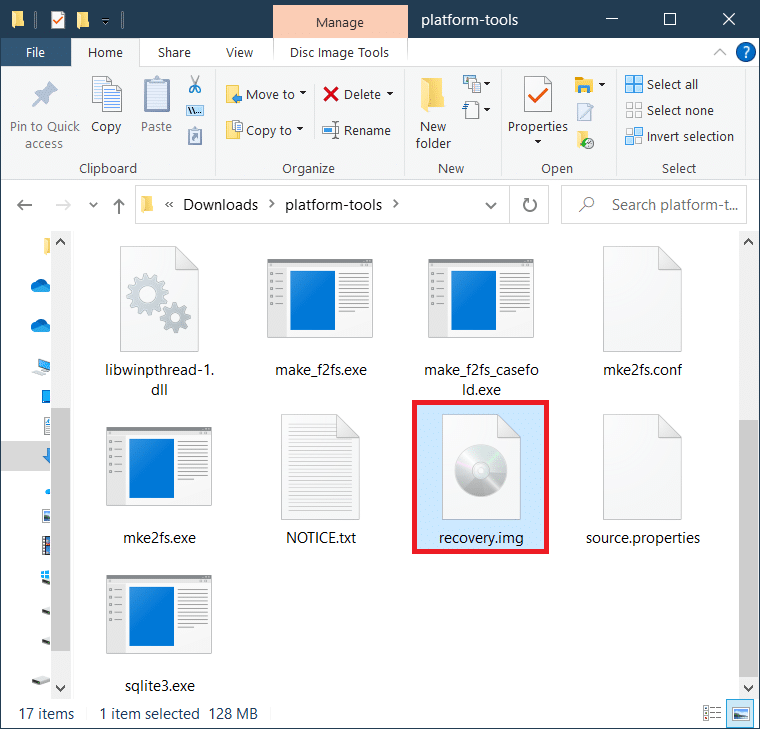
4. Отворите командну линију са административним приступом као што је приказано раније и повежите свој паметни телефон са рачунаром помоћу УСБ кабла.
5. Унесите адб ребоот фастбоот команду и притисните тастер Ентер.
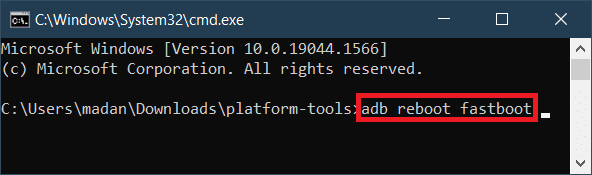
6. Након што се ваш Андроид уређај покрене у режиму Фастбоот, откуцајте следеће команде и притисните тастер Ентер после сваке.
Fastboot flash recovery recovery.img Fastboot reboot

7. Када ваш паметни телефон почне да се поново покреће, притисните и држите дугме за напајање и смањивање јачине звука да бисте покренули опоравак. Пратите упутства на екрану да бисте били сигурни да је прилагођени опоравак трајно бљескао.
Корак 3: Инсталирајте Магиск
Рутовање је раније обављено додиром на системску партицију Андроид-а и давањем приступа суперкориснику кориснику. Све се ово променило када је Магиск покренут због његовог безсистемског роот решења. Видите, добијање приступа суперкорисника на стари начин вам забрањује коришћење неких апликација као што су банкарске апликације, због ризика од рањивости. Са Магиск-ом можете сакрити роот приступ од апликација које га траже. Ово је олакшало ствари у вези са руковањем Андроид-а помоћу рачунара. како да роот андроид телефон помоћу рачунара
1. Преузмите Магиск<Вер>.апк са гит хуб и пренесите га на свој Андроид паметни телефон након што сте га преименовали у Магиск.зип.
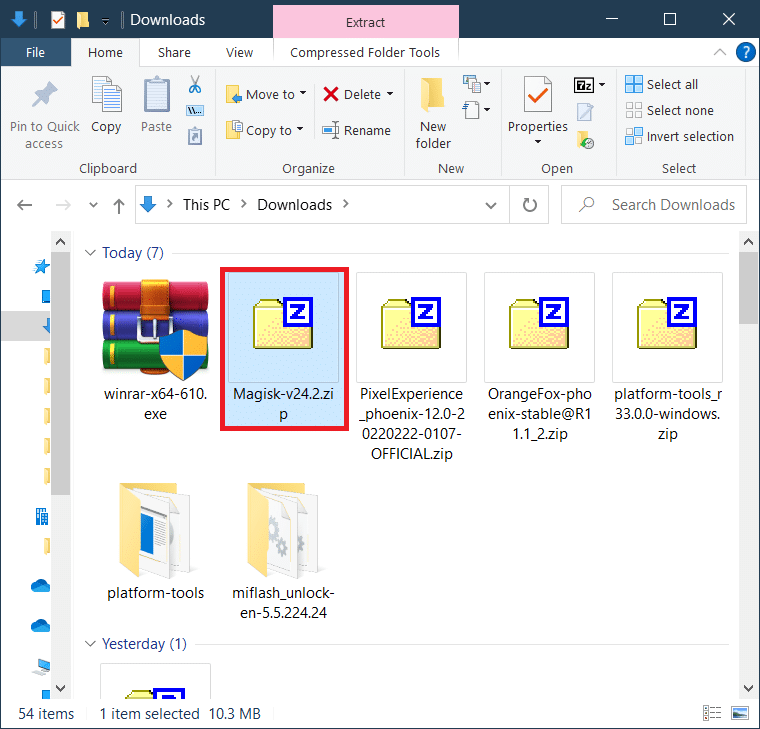
2. Покрените свој прилагођени опоравак тако што ћете искључити уређај тако што ћете притиснути и држати заједно дугме за напајање и јачину звука.
3. Додирните Инсталирај.
4. Крећите се кроз директоријум и изаберите датотеку Магиск.зип.
5. Превуците удесно да бисте потврдили трептање магиск .зип датотеке.
6. Додирните Ребоот Систем након што се Магиск успешно флешује.
Ваш Андроид паметни телефон је сада укорењен.
Корак 4: Проверите роот приступ
Понекад се Суперусер може привремено инсталирати и можете изгубити роот приступ одмах након поновног покретања. Ово на крају резултира неуспехом чак и након разумевања како да роот-ујете андроид телефон помоћу рачунара и извршите потребне кораке. Да бисте били сигурни да и даље имате роот приступ, следите доле наведене кораке:
1. Инсталирајте апликацију попут Роот Цхецкер из Плаи продавнице да бисте проверили да ли је ваш Андроид уређај исправно рутован или не.
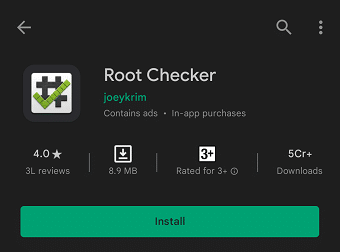
2. Отворите апликацију и додирните Верифи Роот.
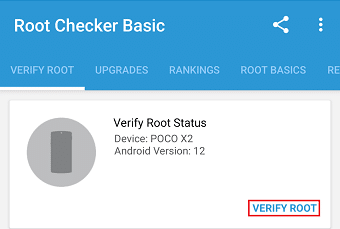
3. Одобрите роот приступ додиром на Омогући када се појави упит.
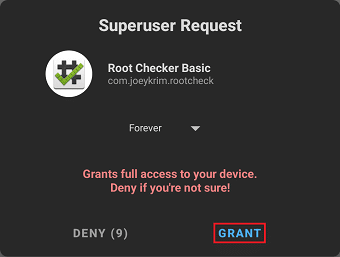
4. Требало би да видите поруку честитке на екрану као што је приказано испод.
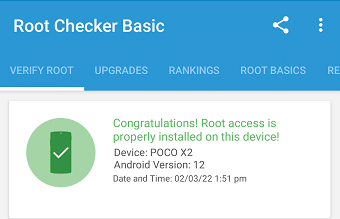
Додатни алати за рут Андроид уређаја
Ако покушавате да рутујете свој Андроид телефон помоћу рачунара, мораћете да користите додатни софтвер или апликацију. Овај софтвер мора бити инсталиран на рачунару и ваш телефон мора бити повезан са рачунаром преко УСБ кабла. Све промене у софтверу биће преведене на телефон путем УСБ отклањања грешака. У овом одељку ћемо разговарати о неколико апликација и софтвера које можете користити за рутовање Андроид телефона помоћу рачунара.
1. КингоРоот
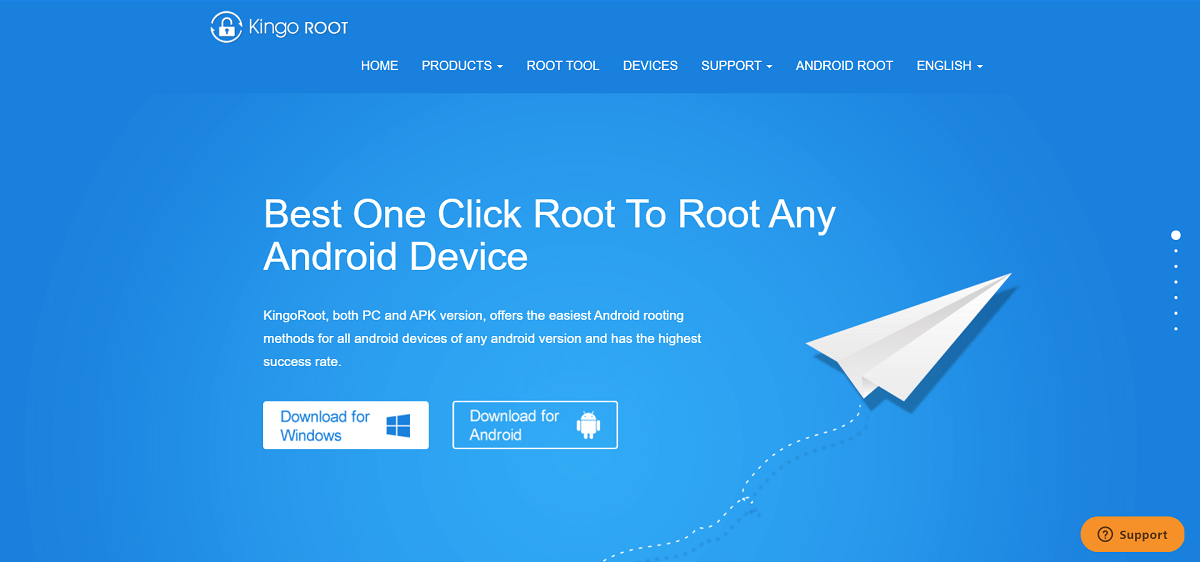
Почећемо листу са једном од најбољих апликација да бисмо разумели како да роот-ујете андроид телефон помоћу рачунара – КингоРоот. Ради на Виндовс рачунару и има високу стопу успешности од 92-94%. Најбоља ствар код КингоРоот-а је то што је то решење за рутовање једним додиром, што значи да можете рутовати свој Андроид телефон једним кликом. Некада је то био примарни метод за рутирање телефона помоћу рачунара у прошлости, али је и данас сналажљив.
- То је бесплатан софтвер и стога је прилично популаран међу масама. Пошто такође има функцију Унроот, можете се лако вратити и ресетовати промене у случају да се не осећате пријатно да користите роотовани уређај. Саветујемо вам да испробате ову апликацију јер је једноставна и лака за коришћење.
- КингоРоот је прилично одлична апликација у целини, али има неколико недостатака. За почетак, није баш ефикасан за Андроид 8.0 или новији. Обично је погодан за старије Андроид уређаје. Друго, будући да је бесплатна апликација, нема пуно функција које ћете наћи у плаћеној апликацији.
2. иРоот
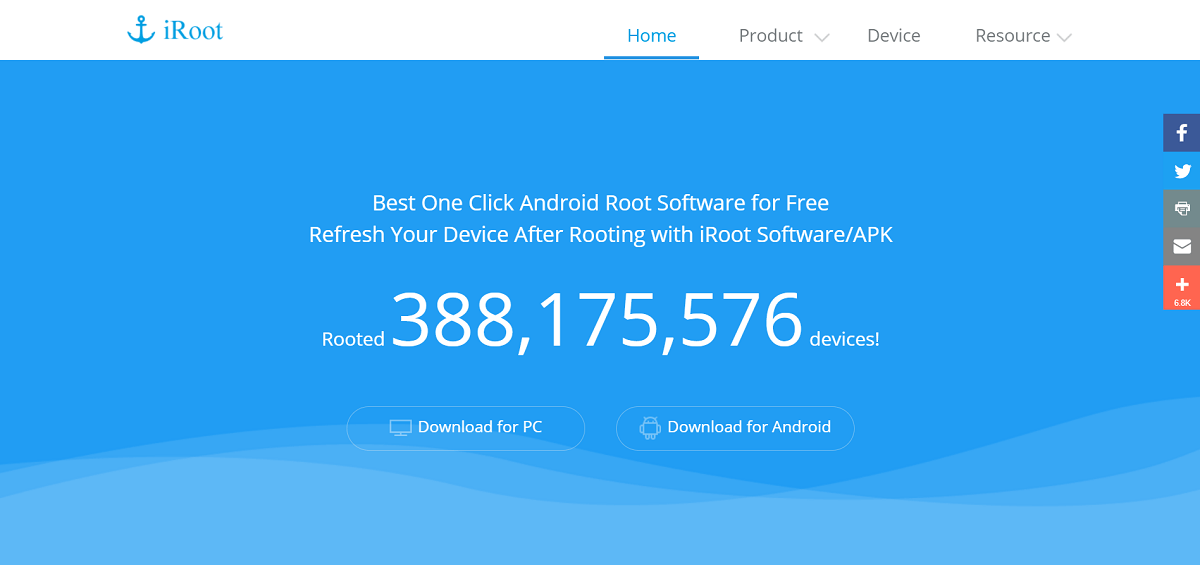
иРоот је један од најчешће коришћених софтвера за рутовање Андроид уређаја, бесплатан је за употребу и има једноставан интерфејс који можете користити за разумевање како да роот телефон користите рачунаром.
- Ову апликацију можете користити за роот-овање телефона једним кликом.
- Најбоља ствар код иРоот-а је то што је компатибилан са скоро свим верзијама Андроид-а (старим или новим). Ово приписује високој стопи успеха.
3. Роот Гениус
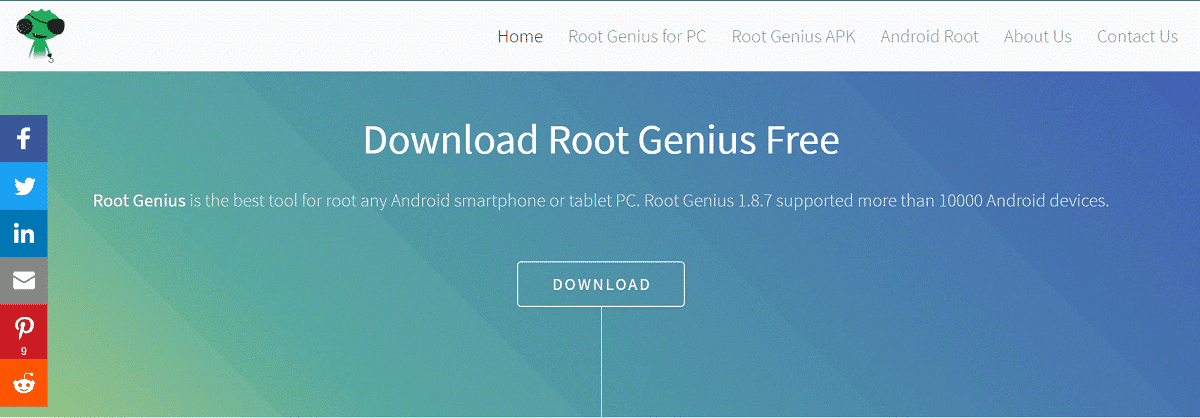
Још једна веома популарна апликација за рутовање уз помоћ рачунара је Роот Гениус. Има веома високу стопу успеха, посебно ако ваш телефон користи Медиатек процесор. Веома се препоручује међу програмерима и професионалцима за оне који траже како да рутирају Андроид телефон помоћу рачунара јер подржава широк спектар модела паметних телефона. Иако пружа роот функцију једним кликом, може бити мало компликовано за кориснике који први пут користе.
- Једна од сјајних карактеристика ове апликације је та што је можете користити да бисте се решили унапред инсталираних апликација након што је укорењена, што служи као додатна предност за рутирање телефона помоћу рачунара.
- Поред тога, апликација је бесплатна за коришћење па вам препоручујемо да је испробате ако имате претходно искуство са Андроидом и рутовањем.
- Роот Гениус има неколико недостатака. Прво, не постоји функција Унроот. Остале премиум функције такође недостају јер је то бесплатна апликација.
Роот Гениус је за знање како да рутујете телефон користећи ПЦ Андроид уређаје који користе верзију 4.4 или старију.
4. Др.Фоне за Роот
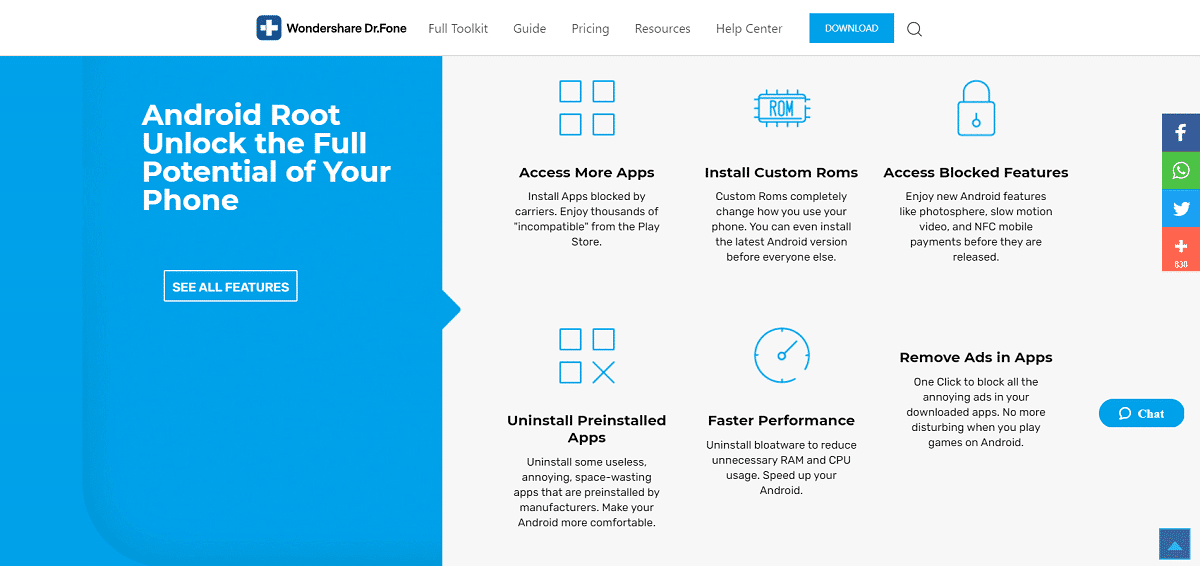
Др.Фоне је један од најсвестранијих ПЦ алата за Андроид. Веома је поуздан и ефикасан. Неке од његових најбољих карактеристика су роот једним кликом, функција Унроот и једноставан интерфејс прилагођен кориснику. Најбољи део је што се може користити за рутовање чак и најновијих Андроид уређаја.
- Фоне-ов комплет алата се може користити за неколико задатака поред рутирања Андроид телефона. Можете га користити за прављење резервне копије, пренос података са једног уређаја на други, опоравак избрисаних датотека, уклањање закључаног екрана, снимање екрана итд. Међутим, данас ћемо само разговарати о томе како да роот-ујете Андроид телефоне помоћу рачунара уз помоћ др фоне.
- Једина мана ове апликације је што није потпуно бесплатна. Неке од главних функција захтевају да платите премиум претплату. Међутим, пошто је софтвер способан да уради толико тога, то би био добро потрошен новац.
***
Тиме смо дошли до краја овог чланка. Надамо се да ће вам ове информације бити корисне за роот Андроид телефон. То је заиста један од најједноставнијих начина да се изврши задатак. То је зато што можете бирати између великог броја апликација и софтвера који ће вам помоћи. На овај начин можете имати роотован телефон чак и ако нисте стручњак за Андроид систем. Посетите ТецхЦулт за занимљивије чланке у вези са технологијом и немојте се стидети да одбаците своје предлоге и повратне информације у вези са овим чланком у одељку за коментаре испод.

